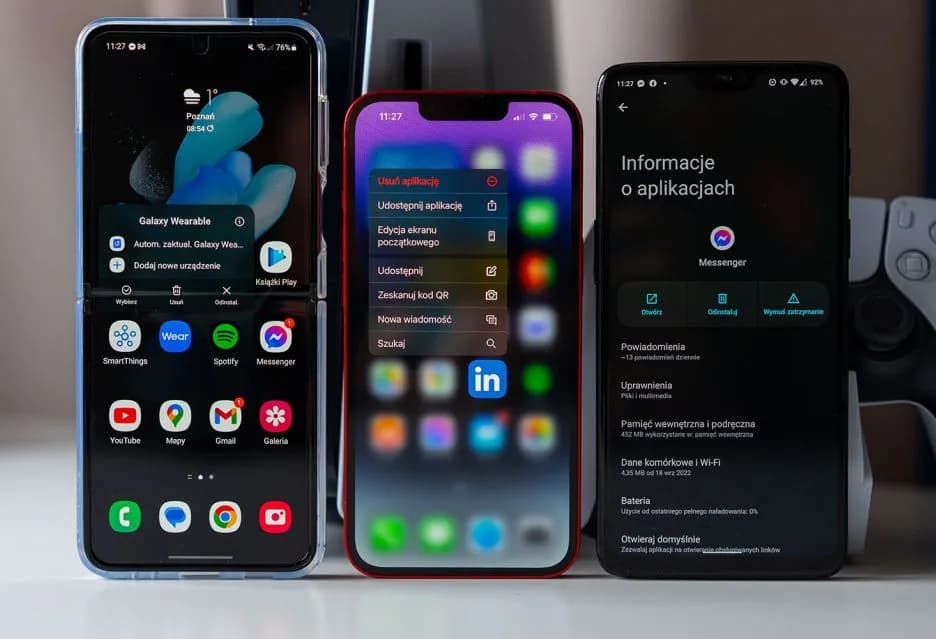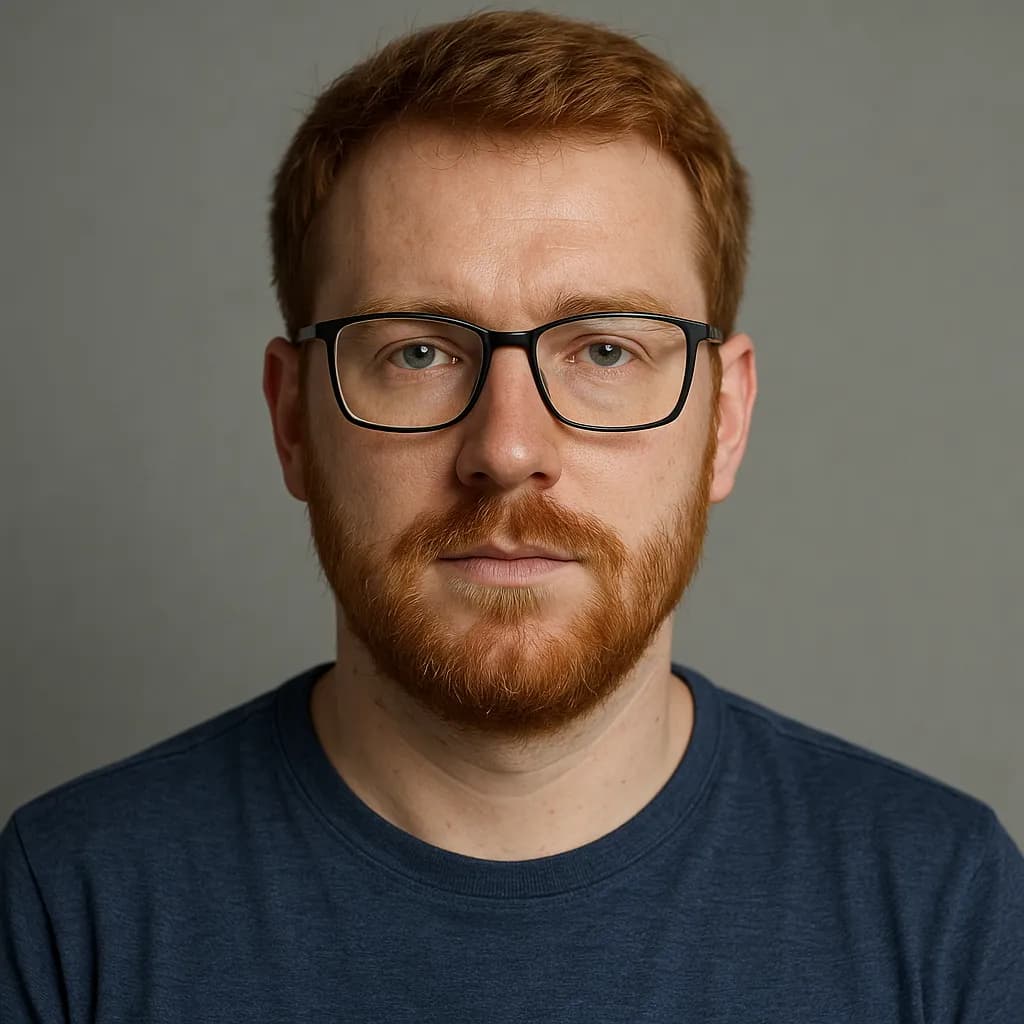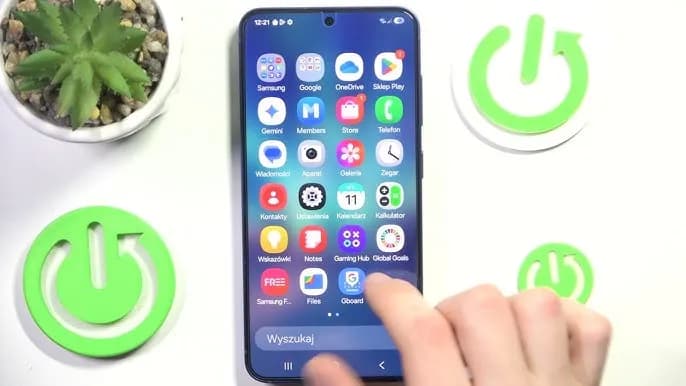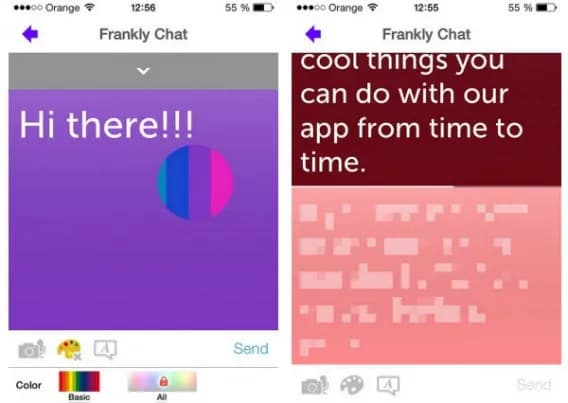Ważne jest, aby znać odpowiednie kroki dla swojego systemu operacyjnego, ponieważ każdy z nich ma swoje unikalne metody odinstalowywania. Przygotowaliśmy szczegółowe instrukcje oraz porady, które pomogą Ci w tym procesie.
Kluczowe wnioski:- W systemie Windows 10 odinstalowanie aplikacji można wykonać przez Ustawienia lub Panel sterowania.
- Na macOS aplikacje można usunąć przeciągając je do kosza lub korzystając z Findera.
- Urządzenia z systemem Android pozwalają na szybkie usunięcie aplikacji za pomocą menu aplikacji lub Ustawień.
- W iOS aplikacje można odinstalować, przytrzymując ikonę aplikacji na ekranie głównym.
- Często występujące problemy podczas odinstalowywania aplikacji można łatwo rozwiązać, stosując odpowiednie kroki diagnostyczne.
- Istnieją również metody przywracania usuniętych aplikacji, które różnią się w zależności od systemu operacyjnego.
Jak odinstalować aplikacje w systemie Windows 10 krok po kroku
Odinstalowanie aplikacji w systemie Windows 10 jest prostym procesem, który można wykonać na kilka sposobów. Ważne jest, aby znać odpowiednie kroki dla swojego systemu operacyjnego, aby uniknąć problemów. Możesz użyć Ustawień, Panelu sterowania lub nawet menu kontekstowego aplikacji. W tym artykule przedstawimy szczegółowe instrukcje, które pomogą Ci w tym zadaniu.W pierwszej kolejności, aby odinstalować aplikację, przejdź do menu Start i otwórz Ustawienia. Następnie kliknij na "Aplikacje", gdzie znajdziesz listę wszystkich zainstalowanych programów. Aby usunąć aplikację, wystarczy ją wybrać i kliknąć "Odinstaluj". W niektórych przypadkach mogą pojawić się dodatkowe kroki, takie jak potwierdzenie odinstalowania lub konieczność ponownego uruchomienia komputera.
Proste metody na usunięcie aplikacji w Windows 10 dla każdego
Istnieje kilka prostych metod, które każdy użytkownik może zastosować do odinstalowania aplikacji w Windows 10. Pierwszą z nich jest użycie Ustawień, co jest najczęściej polecaną metodą. Możesz również skorzystać z Panelu sterowania, jeśli preferujesz bardziej tradycyjne podejście. Wystarczy otworzyć Panel sterowania, przejść do "Programy" i kliknąć "Programy i funkcje", aby zobaczyć listę aplikacji.
- Ustawienia > Aplikacje > Wybierz aplikację > Odinstaluj
- Panel sterowania > Programy > Programy i funkcje > Wybierz aplikację > Odinstaluj
- Menu kontekstowe (kliknij prawym przyciskiem myszy na aplikację w menu Start) > Odinstaluj
Jak odinstalować aplikacje na macOS bez problemów
Odinstalowanie aplikacji na systemie macOS może wydawać się skomplikowane, ale z odpowiednimi instrukcjami jest to łatwe zadanie. Użytkownicy mogą wybierać między różnymi metodami, takimi jak przeciąganie aplikacji do kosza lub korzystanie z Finder. Obie metody są proste i skuteczne, a wybór jednej z nich zależy od preferencji użytkownika oraz od konkretnej aplikacji, którą chcą usunąć. W tym artykule przedstawimy szczegółowe instrukcje dotyczące tych metod.
Pierwszą i najpopularniejszą metodą jest przeciąganie aplikacji do kosza. Aby to zrobić, otwórz Finder, przejdź do folderu "Aplikacje", znajdź aplikację, którą chcesz usunąć, a następnie przeciągnij ją do ikony kosza w Docku. Alternatywnie, możesz kliknąć prawym przyciskiem myszy na aplikację i wybrać "Przenieś do kosza". Użytkownicy mogą również skorzystać z opcji "Finder" > "Plik" > "Przenieś do kosza". Po usunięciu aplikacji, nie zapomnij opróżnić kosza, aby zwolnić miejsce na dysku.
Wygodne sposoby na deinstalację programów w macOS
Oprócz przeciągania aplikacji do kosza, istnieją także inne metody, które mogą ułatwić proces odinstalowywania. Możesz skorzystać z aplikacji takich jak AppCleaner, która pozwala na usunięcie aplikacji wraz z jej plikami konfiguracyjnymi, co jest szczególnie przydatne, gdy chcesz całkowicie pozbyć się programu. Użycie takich narzędzi może pomóc w uniknięciu problemów z pozostałościami po aplikacjach.
| Metoda | Opis | Plusy | Minusy |
|---|---|---|---|
| Przeciągnij do kosza | Przeciąganie aplikacji do kosza w Finderze | Łatwe i szybkie | Może pozostawić pliki konfiguracyjne |
| AppCleaner | Użycie aplikacji do usuwania programów | Usuwa wszystkie powiązane pliki | Wymaga pobrania dodatkowego oprogramowania |
Jak usunąć aplikacje z urządzeń z systemem Android łatwo i szybko
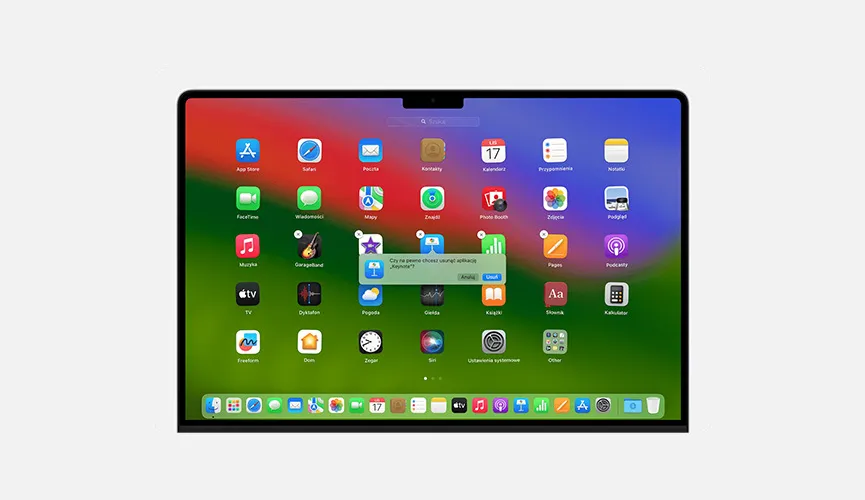
Odinstalowanie aplikacji na urządzeniach z systemem Android jest prostym procesem, który można wykonać na kilka sposobów. Użytkownicy mogą korzystać z menu aplikacji, Ustawień lub nawet ekranu głównego, aby szybko pozbyć się niechcianych programów. W zależności od wersji systemu Android, kroki mogą się nieco różnić, ale ogólna zasada pozostaje taka sama. W tej sekcji przedstawimy szczegółowe instrukcje dotyczące każdej z tych metod.
Najłatwiejszym sposobem na usunięcie aplikacji jest przejście do menu aplikacji. Wystarczy otworzyć menu, znaleźć aplikację, którą chcesz usunąć, a następnie przytrzymać jej ikonę. Po chwili powinien pojawić się komunikat z opcją "Odinstaluj". Możesz również przejść do Ustawień, wybrać "Aplikacje", a następnie znaleźć aplikację na liście i kliknąć "Odinstaluj". Obie metody są szybkie i efektywne, a użytkownicy mogą wybrać tę, która najbardziej im odpowiada.
Kluczowe kroki do usunięcia aplikacji na Androidzie bez stresu
Podczas odinstalowywania aplikacji na Androidzie mogą wystąpić pewne problemy, które warto znać. Czasami aplikacja może nie reagować na polecenie odinstalowania, co może być frustrujące. W takich przypadkach warto spróbować ponownie uruchomić urządzenie, co często rozwiązuje problem. Innym częstym problemem jest brak miejsca na urządzeniu, co może uniemożliwić odinstalowanie aplikacji. Użytkownicy powinni upewnić się, że mają wystarczająco dużo pamięci przed próbą usunięcia programów.- Użyj opcji "Odinstaluj" w menu aplikacji, aby szybko usunąć program.
- Jeśli aplikacja nie reaguje, spróbuj ponownie uruchomić urządzenie.
- Sprawdź, czy masz wystarczająco dużo miejsca na urządzeniu przed odinstalowaniem aplikacji.
Jak odinstalować aplikacje na iOS i uniknąć trudności
Odinstalowanie aplikacji na urządzeniach z systemem iOS jest procesem prostym, który można zrealizować na kilka sposobów. Użytkownicy mogą usuwać aplikacje bezpośrednio z ekranu głównego lub za pomocą Ustawień. Aby usunąć aplikację z ekranu głównego, wystarczy przytrzymać jej ikonę, aż pojawi się menu kontekstowe, a następnie wybrać opcję "Usuń aplikację". Alternatywnie, można przejść do Ustawień, wybrać "Ogólne", a następnie "Zarządzanie pamięcią" i stamtąd odinstalować aplikacje, które nie są już potrzebne.W przypadku usuwania aplikacji z ekranu głównego, użytkownik ma możliwość usunięcia aplikacji z poziomu menu kontekstowego, co pozwala na szybkie pozbycie się niechcianych programów. Warto jednak pamiętać, że usunięcie aplikacji nie zawsze oznacza, że wszystkie jej dane zostaną trwale usunięte. Niektóre aplikacje mogą pozostawić pliki w pamięci urządzenia, co może zajmować cenne miejsce. Dlatego warto regularnie przeglądać zainstalowane aplikacje i usuwać te, które nie są już używane.
Efektywne metody na usunięcie aplikacji w systemie iOS
Oprócz standardowych metod usuwania aplikacji, użytkownicy mogą skorzystać z dodatkowych narzędzi, które pomagają w zarządzaniu pamięcią urządzenia. Możesz rozważyć użycie aplikacji do czyszczenia pamięci, które skanują urządzenie w poszukiwaniu niepotrzebnych plików i aplikacji. Takie narzędzia mogą pomóc w optymalizacji działania urządzenia i zwolnieniu miejsca na nowe aplikacje. Regularne przeglądanie aplikacji i ich danych pozwala na lepsze zarządzanie przestrzenią na urządzeniu.
- Użyj opcji "Usuń aplikację" po przytrzymaniu ikony na ekranie głównym.
- Przejdź do Ustawień > Ogólne > Zarządzanie pamięcią, aby usunąć aplikacje.
- Rozważ użycie aplikacji do czyszczenia pamięci, aby usunąć niepotrzebne pliki.
Częste problemy podczas odinstalowywania aplikacji i ich rozwiązania
Podczas odinstalowywania aplikacji użytkownicy mogą napotkać różne problemy, które mogą utrudnić ten proces. Czasami aplikacja nie reaguje na polecenie odinstalowania, co może być frustrujące. Inne problemy mogą obejmować komunikaty o błędach lub brak uprawnień do usunięcia aplikacji. W takich sytuacjach warto znać kilka rozwiązań, które mogą pomóc w przezwyciężeniu tych trudności.
W przypadku napotkania problemów z odinstalowaniem aplikacji, pierwszym krokiem powinno być ponowne uruchomienie urządzenia. Często to proste działanie rozwiązuje wiele problemów. Jeśli to nie pomoże, sprawdź, czy aplikacja nie jest aktualnie używana przez inne programy, co może uniemożliwiać jej usunięcie. Możesz również spróbować zaktualizować system operacyjny, ponieważ niektóre błędy mogą być związane z nieaktualnymi wersjami oprogramowania.
Jak poradzić sobie z błędami przy deinstalacji aplikacji
W przypadku, gdy aplikacja nie chce się odinstalować, warto również sprawdzić, czy nie ma dostępnych aktualizacji dla samej aplikacji. Czasami deweloperzy wydają poprawki, które mogą rozwiązać problemy z odinstalowaniem. Jeśli wszystkie inne metody zawiodą, rozważ skorzystanie z narzędzi do czyszczenia systemu, które mogą pomóc w usunięciu aplikacji oraz jej pozostałości.
- Sprawdź, czy aplikacja nie jest aktualnie używana przez inne programy.
- Ponowne uruchomienie urządzenia często rozwiązuje problemy z deinstalacją.
- Aktualizacje systemu operacyjnego mogą pomóc w usunięciu błędów.
Jak zarządzać aplikacjami na urządzeniach mobilnych w przyszłości
W miarę jak technologia się rozwija, zarządzanie aplikacjami na urządzeniach mobilnych staje się coraz bardziej złożone i wymagające. Warto zwrócić uwagę na nadchodzące trendy, takie jak integracja sztucznej inteligencji w procesie zarządzania aplikacjami. Dzięki AI, użytkownicy będą mogli automatycznie rekomendować aplikacje do usunięcia na podstawie ich użycia oraz preferencji, co znacznie uprości proces deinstalacji i pomoże w utrzymaniu porządku na urządzeniu.
Dodatkowo, zrozumienie, jak aplikacje wpływają na wydajność urządzenia, będzie kluczowe. Przyszłe systemy operacyjne mogą wprowadzić funkcje monitorujące, które będą informować użytkowników o aplikacjach zużywających zbyt dużo zasobów. Takie podejście nie tylko poprawi wydajność urządzenia, ale również pomoże użytkownikom świadomie podejmować decyzje o tym, które aplikacje warto zachować, a które można usunąć.